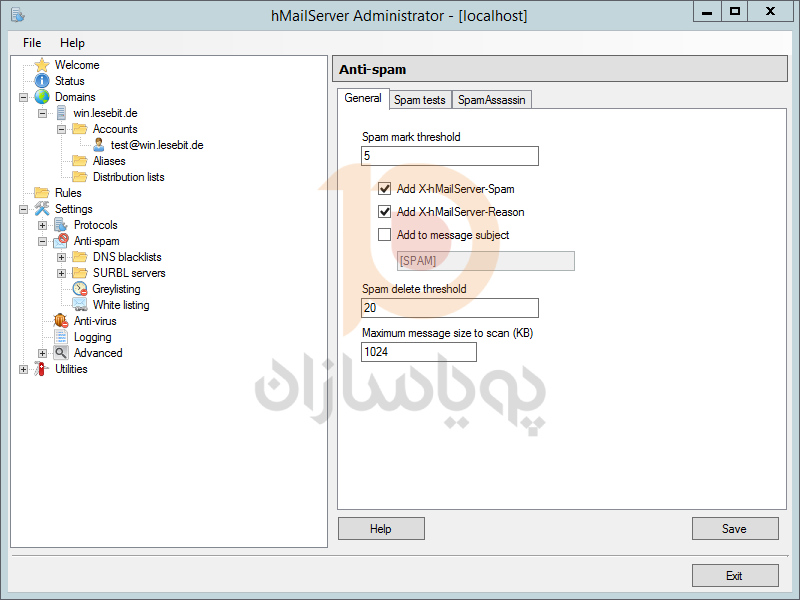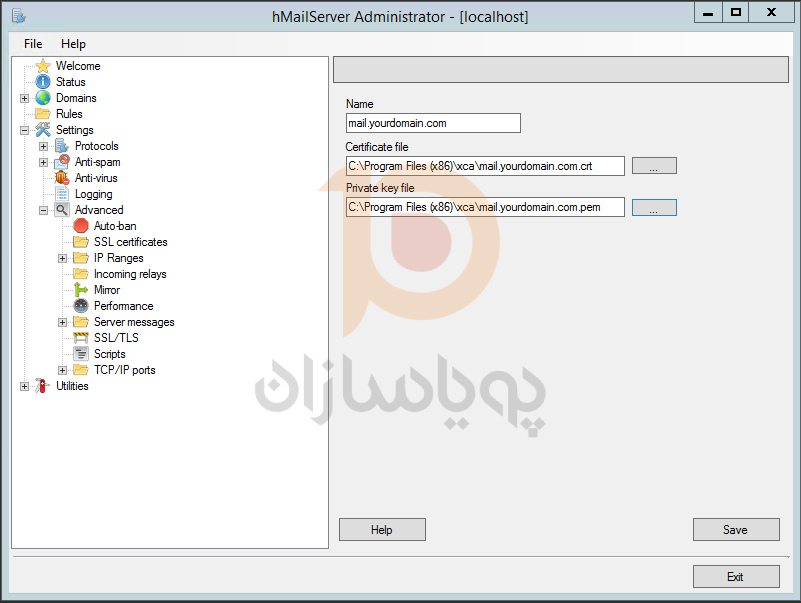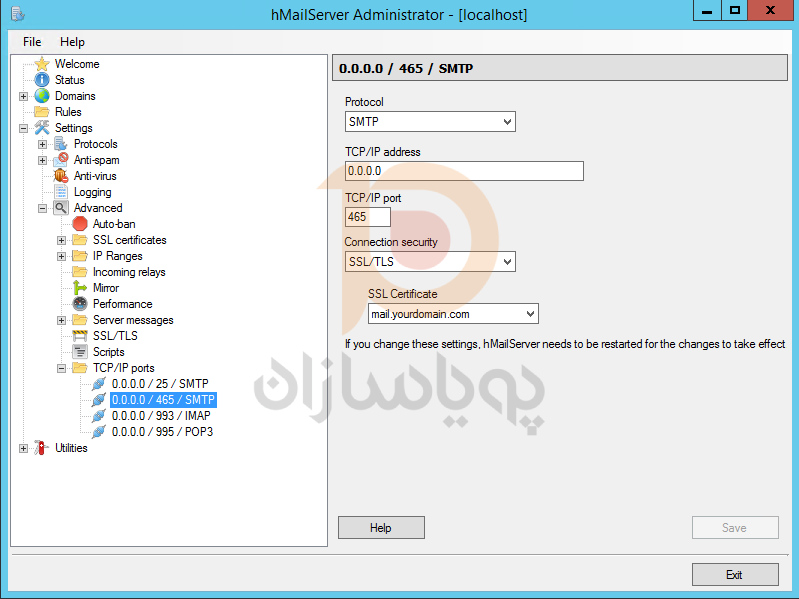در آموزش قبلی نحوه نصب و پیکربندی hmail را در سرور مجازی ویندوز اموزش دادیم در ادامه اموزش قبلی در این متن سعی در افزایش امنیت این سرویس خواهیم داشت.
محافظت در برابر هرزنامه(اسپم):
برای فعال کردن محافظت در برابر هرزنامه (اسپم )، لطفاً به قسمت Settings >> Anti-spam in the hMailserver Administrator بروید.
در برگه “General” می توانید تنظیمات را همانطور که در تصویر نشان داده شده است ، بگذارید. البته بعداً می توانید متناسب با نیاز خود تنظیم کنید.
در برگه دوم “Spam tests” باید چهار پارامتر شناسایی هرزنامه را انتخاب کنید:
-از SPF استفاده کنید
– میزبان را در دستور HELO بررسی کنید
– بررسی کنید که فرستنده دارای سوابق DNS-MX باشد
– تأیید سربرگ DKIM-Signature
محافظت در برابر بدافزار (مالور)
همانطور که قبلاً در آموزش قبلی ذکر شد ، شما می توانید از نرم افزارهای مختلف ضد بدافزار در hMailServer استفاده کنید. آسان ترین راه حل استفاده از اسکنر رایگان ویروس ClamWin است. می توانید آن را از لینک زیر دانلود کنید:
https://sourceforge.net/projects/clamwin/
لطفاً wizard نصب را دنبال کنید. نصب افزونه مرورگر برای سرور ایمیل شما لازم نیست. به طور معمول ClamWin اکنون در سیستم ویندوز ظاهر می شود و هر روز یک بار پایگاه داده خود را به روز می کند. همچنین از سیستم شما در برابر بدافزار محافظت می کند. مطمئناً شما آزاد هستید که این تنظیمات را به صورت جداگانه در فهرست ClamWin تغییر دهید. ادغام ClamWin با hMailServer آسان است.
لطفاً به Settings >> Anti-Virus >> ClamWin بروید. دکمه ” autodetect ” مسیر صحیح نصب آنتی ویروس ClamWin را پیدا می کند و می توانید با ” Save ” تنظیمات را به پایان برسانید.
رمزگذاری TLS
جهت افزایش امنیت وب میل خود برروی دامنه ارسال و دریافت کننده ایمیل گواهینامه ssl فعال کنید شما می توانید از گواهینامه ssl رایگان مثل لتسینکریپت استفاده کنید که وب سایت های زیادی ان را به صورت رایگان ارائه می دهند.
پس از دریافت گواهینامه ssl و Private Keysبرای اضافه کردان ان به میل سرور از مسیر Settings >> Advanved >> SSL certificates بر روی دکمه add کلیک کنید
برای تنظیمات نهایی به مسیر Settings >> Advanced >> TCP/IP port بروید. همانطور که در تصاویر زیر نشان داده شده است ، باید سه ورودی زیر “0.0.0.0 / 25 / SMTP” را اصلاح کنید. از بخش SSL Certificate گواهینامه ای که اخیرا ایجاد کرده اید را انتخاب کنید. “0.0.0.0 / 25 / SMTP” باید در حالت اصلی خود باقی بماند. اگر آن را تغییر دهید ، سرور ایمیل شما به درستی کار نمی کند!
حال تمامی پورت های مربوط به ایمیل را که قبلا در فایروال ویندوز خود فعال کرده اید را به پورت های ssl تغییر دهید (25- 110-143-587- به 25-465-993-995) باید تغییر داده شوند.
تنظیمات سمت کلاینت را نیز به صورت زیر انجام دهید.
ingoing server:
protocol: IMAP; port: 143; security: SSL/TLS; server: the IP or hostname of your server
outgoing server:
protocol: SMTP; port: 587; security: SSL/TLS; server: the IP or hostname of your server
امیدواریم این اموزش برای شما مفید بوده باشد در صورتی که تجربه ای در زمینه امن سازی وب میل خود دارید خوشحال خواهیم شد در بخش نظرات با ما به اشتراک بگذارید.